Självstudie: Ansluta med Power BI Desktop
I den här självstudien använder du Power BI Desktop för att ansluta till exempelmodelldatabasen adventureworks på din server. Uppgifterna du utför simulerar en vanlig användaranslutning till modellen och skapar en enkel rapport från modelldata.
- Hämta servernamnet från Portal
- Anslut med hjälp av Power BI Desktop
- Skapa en enkel rapport
Förutsättningar
- Lägg till exempelmodelldatabasen adventureworks på din server.
- Se till att du har läsbehörighet för exempelmodelldatabasen adventureworks.
- Installera senaste versionen av Power BI Desktop.
Logga in på Azure Portal
I den här självstudien loggar du in på portalen för att endast hämta servernamnet. Normalt skulle användarna få servernamnet från serveradministratören.
Logga in på portalen.
Hämta servernamnet
För att kunna ansluta till servern från Power BI Desktop behöver du först servernamnet.
Kopiera servernamnet i Azure Portal>serveröversiktsserverns>>namn.
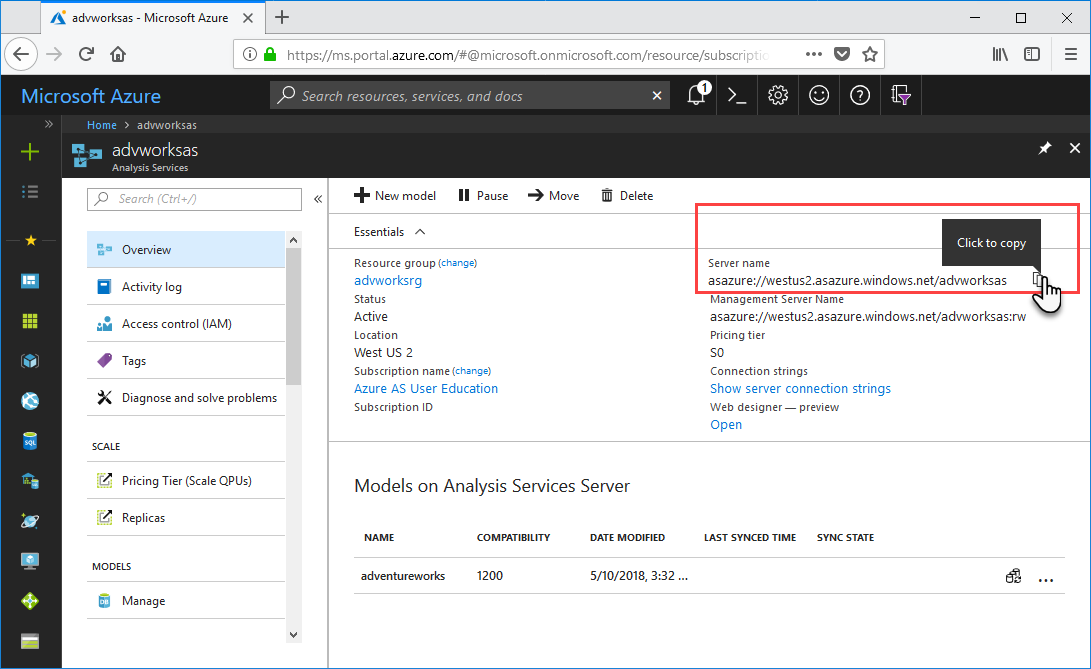
Ansluta i Power BI Desktop
I Power BI Desktop klickar du på Hämta data>i Azure>Azure Analysis Services databas.
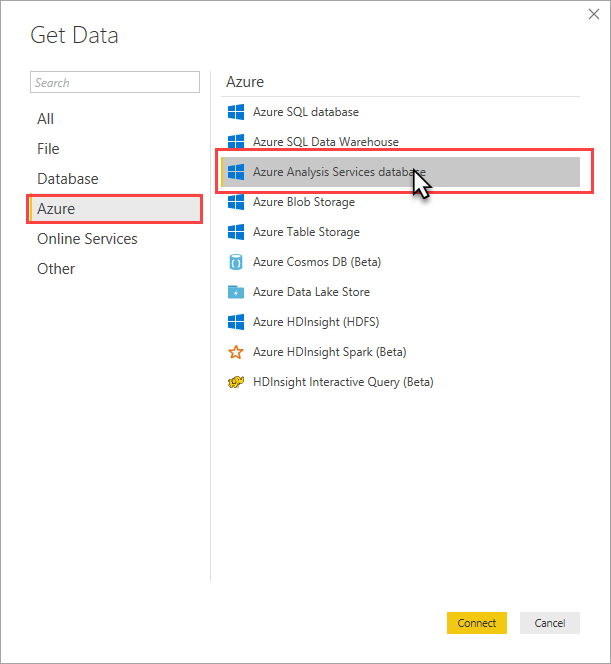
I Server klistrar du in servernamnet. I Databas skriver du sedan adventureworks och klickar på OK.
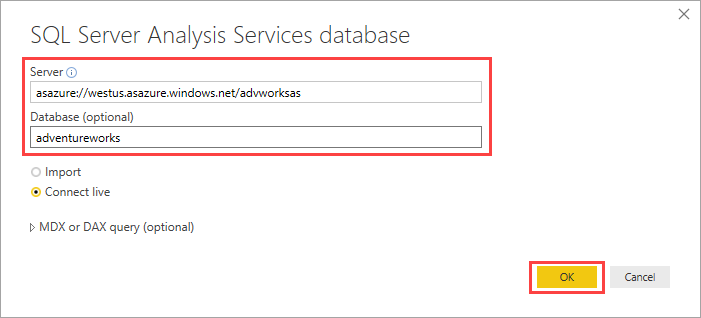
Ange dina autentiseringsuppgifter när du uppmanas att göra det. Kontot du anger måste ha minst läsbehörighet för exempelmodelldatabasen adventureworks.
Modellen adventureworks öppnas i Power BI Desktop med en tom rapport i rapportvyn. I listan Fält visas alla modellobjekt som inte är dolda. Anslutningsstatus visas i det nedre högra hörnet.
I VISUALISERINGAR väljer du Grupperat liggande stapeldiagram, klickar på Format (färgrollerikonen) och aktiverar Data Labels (Dataetiketter).
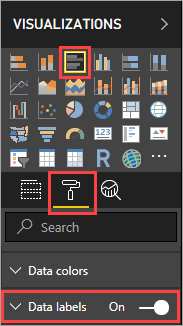
I tabellen FIELDS>Internet Sales väljer du Måtten Internet Sales Total och Margin . Välj Product Category Name (Namn på produktkategori) i tabellen Product Category (Produktkategori).
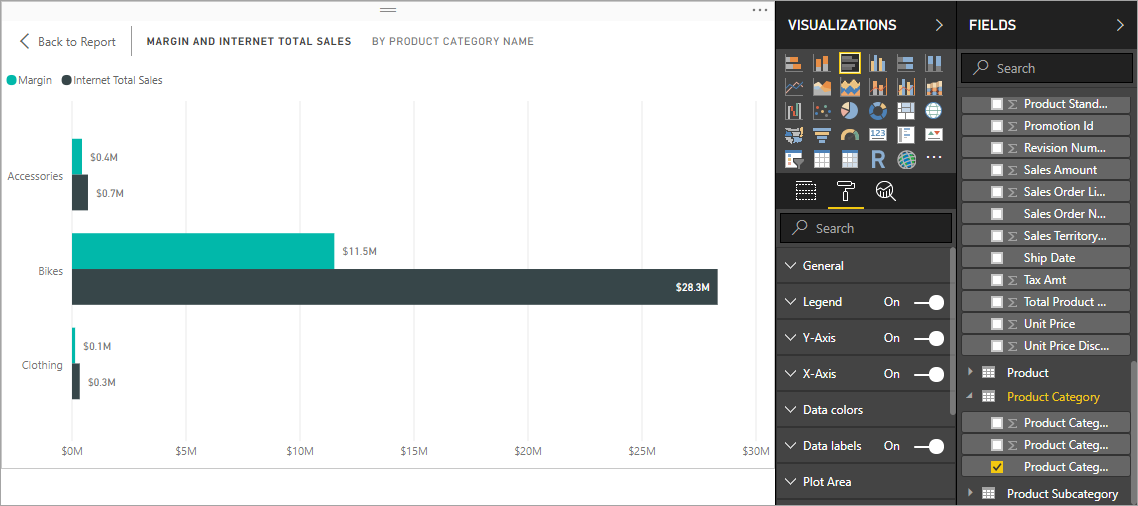
Ägna en stund åt att utforska exempelmodellen adventureworks genom att skapa olika visualiseringar och uppdelningar av data och mått. Glöm inte att spara när du är nöjd med rapporten.
Rensa resurser
Om du inte behöver rapporten längre behöver du inte spara den. Du kan också ta bort filen om du har sparat den.
Nästa steg
I den här självstudien har du lärt dig att använda Power BI Desktop för att ansluta till en datamodell på en server och skapa en enkel rapport. Om du inte är bekant med hur du skapar en datamodell kan du läsa självstudien Adventure Works Internet Sales tabular data modeling i SQL Server Analysis Services docs.